利用NoteExpress在Word中分节导入参考文献
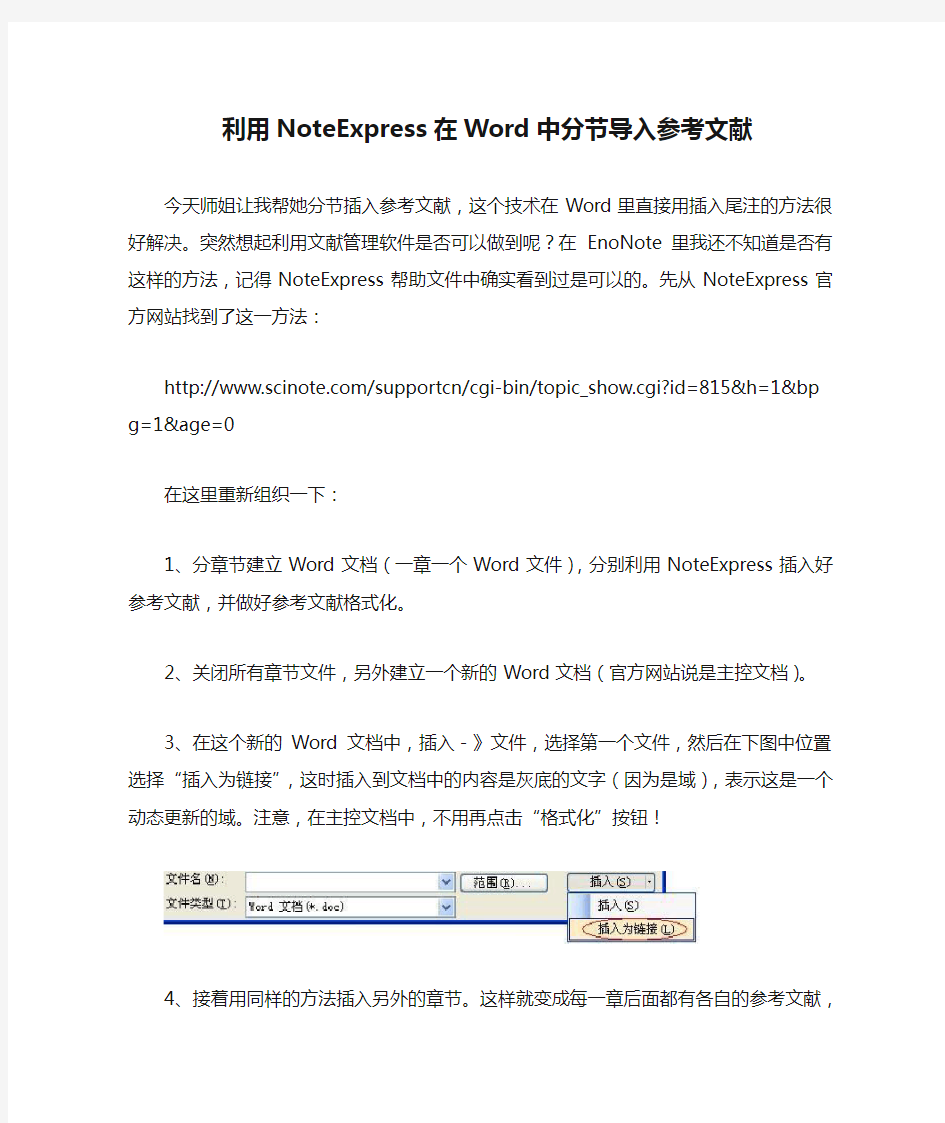
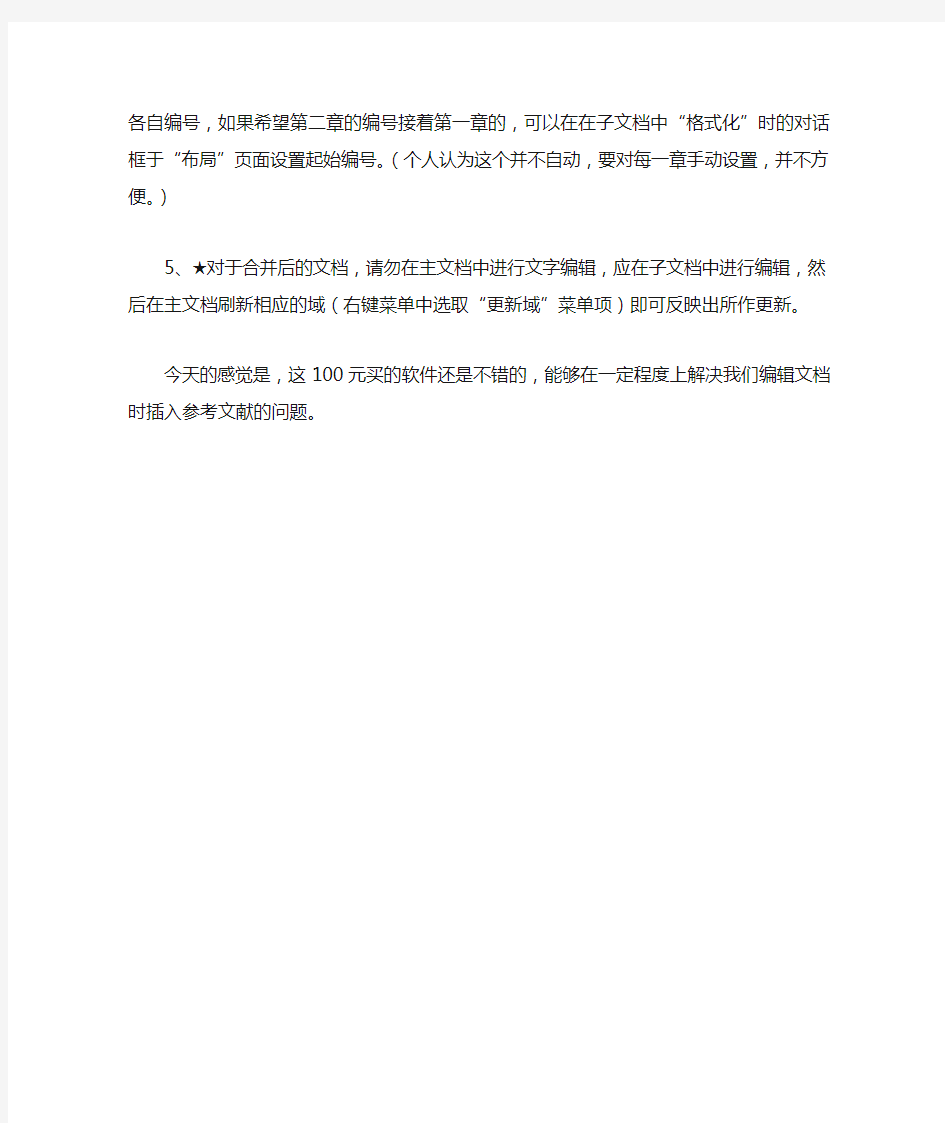
利用NoteExpress在Word中分节导入参考文献
今天师姐让我帮她分节插入参考文献,这个技术在Word里直接用插入尾注的方法很好解决。突然想起利用文献管理软件是否可以做到呢?在EnoNote里我还不知道是否有这样的方法,记得NoteExpress帮助文件中确实看到过是可以的。先从NoteExpress官方网站找到了这一方法:
https://www.360docs.net/doc/9311886379.html,/supportcn/cgi-bin/topic_show.cgi?id=815&h=1&bpg=1 &age=0
在这里重新组织一下:
1、分章节建立Word文档(一章一个Word文件),分别利用NoteExpress 插入好参考文献,并做好参考文献格式化。
2、关闭所有章节文件,另外建立一个新的Word文档(官方网站说是主控文档)。
3、在这个新的Word文档中,插入-》文件,选择第一个文件,然后在下图中位置选择“插入为链接”,这时插入到文档中的内容是灰底的文字(因为是域),表示这是一个动态更新的域。注意,在主控文档中,不用再点击“格式化”按钮!
4、接着用同样的方法插入另外的章节。这样就变成每一章后面都有各自的参考文献,各自编号,如果希望第二章的编号接着第一章的,可以在在子文档中“格式化”时的对话框于“布局”页面设置起始编号。(个人认为这个并不自动,要对每一章手动设置,并不方便。)
5、★对于合并后的文档,请勿在主文档中进行文字编辑,应在子文档中进行编辑,然后在主文档刷新相应的域(右键菜单中选取“更新域”菜单项)即可反映出所作更新。
今天的感觉是,这100元买的软件还是不错的,能够在一定程度上解决我们编辑文档时插入参考文献的问题。
关于分章节建立参考文献的问题[精华]
情形一、分章节编辑Word,汇总输出为一个参考文献列表
1、建议用户采用主控文档分章节编辑Word 文档,并插入引文到相应位置。不必文章进行格式化,我们可以到最后合并时再进行格式化。如果您已经对其中一些文章进行了格式化,可以点击“去除格式化”或者直接删除文末的参考文献列表。
2、编辑完所有章节以后,新建一个主控文档,点击Word 菜单的“插入”-“文件”,选取一个Word 文件,注意选取“插入为链接”,这时插入到文档中的内容是灰底的文字,表示这是一个动态更新的域。
3、按顺序插入其他章节到主控文档中。最后,点击NoteExpress的“格式化”按钮将在文末生成所有参考文献列表[1]。
情形一简而言之,就是在子文档中不必进行格式化,而在主文档中才进行最终的格式化。
情形二、分章节编辑Word,但是每章末尾单独输出参考文献列表
1、仍然采用分章节编辑Word 文档的方式,并插入引文到相应位置,点击NoteExpress工具完成格式化。
2、编辑完所有章节以后,新建一个主控文档,点击Word 菜单的“插入”-“文件”,选取一个Word 文件,注意选取“插入为链接”,这时插入到文档中的内容是灰底的文字,表示这是一个动态更新的域。注意,在主控文档中,不要再点击“格式化”按钮!
3、通过上述办法,能够为每章分别输出参考文献列表,并且每章编号都是独立的,即都从1.2...n。如果需要每章编号接续上一章的编号,则需在子文档中“格式化”时的对话框于“布局”页面设置起始编号。如图所示
如果还需要在每章的编号上有所不同,例如xxyyxxxyy(Chapter1-1) 这样的,NoteExpress目前还不能直接设置生成,但是可以通过编辑样式,加上适当的前缀(如Chapter1-)来完成,只是这样一来就需要为不同的章节设置不同前缀的样式了[2]。
情形二简而言之就是在子文档中分别进行格式化,而在主文档中不作任何操作[3]。
注意
对于合并后的文档,请勿在主文档中进行文字编辑,应在子文档中进行编辑[4],然后在主文档刷新相应的域(右键菜单中选取“更新域”菜单项)即可反映出所作更新[5]。
参考文献
[1] 高自友. 城市交通连续平衡网络设计[M]. 北京:中国铁道出版社, 2000.
[2] 黄敏,周涛. Probit随机均衡选择模型在P&R需求预测中的应用[J]. 交通标准化, 2007, (12):
183~185.
[3] MiandoabchiE,Farahani R Z. Optimizing Reserve Capacity of Urban Road Networks in a Discrete
Network Design Problem[J]. Advances in Engineering Software, 2011, 42(12): 1041~1050.
[4] Yang C,Chen A. Sensitivity Analysis of the Combined Travel Demand Model with Applications[J].
European Journal of Operational Research, 2009, 198(3): 909~921.
[5] Ding X P,Wang Z B. Sensitivity Analysis for a System of Parametric Generalized Mixed
Quasi-Variational Inclusions Involving -Monotone Mappings[J]. Applied Mathematics and
Computation, 2009, 214(1): 318~327.
如何 在word文档中加进参考文献的标注
如何在word文档中加进参考文献的标注? 光标放在引用参考文献的地点,在菜单栏上选【插入|脚注和尾注】,弹出的对话框中选择“尾注”,点击【选项】按钮修改编号格式为阿拉伯数字,位置为“文档结尾”,确定后Word就在光标的地点插入了参考文献的编号,并自动跳到文档尾部相应编号处请你键入参考文献的说明,在这里按参考文献著录表的格式添加相应文献。参考文献标注要求用中括号把编号括起来,至今我也没找到让Word自动加中括号的要领,须要手动添加中括号。 在文档中须要多次引用同一文献时,在第一次引用此文献时须要打造尾注,再次引用此文献时点【插入|交叉引用】,【引用类型】选“尾注”,引用内容为“尾注编号(带格式)”,然后选择相应的文献,插入即可。 不要以为已经完成了,我们离成功还差一步。论文格式要求参考文献在正文之后,参考文献后还有发表论文情况说明、附录和致谢,而Word的尾注要么在文档的结尾,要么在“节”的结尾,这两种都不符合我们的要求。 处理的要领似乎有点笨拙。首先删除尾注文本中所有的编号(我们不须要它,因为它的格式不对),然后选中所有尾注文本(参考文献说明文本),点【插入|书签】,命名为“参考文献文本”,添加到书签中。这样就把所有的参考文献文本做成了书签。在正文后新建一页,标题为“参考文献”,并配置好格式。光标移到标题下,选【插入|交叉引用】,【引用类型】为“书签”,点“参考文献文本”后插入,这样就把参考文献文本复制了一份。选中刚刚插入的文本,按格式要求修改字体字号等,并用项目编号执行自动编号。 到这里,我们离完美还差一点点。打印文档时,尾注页同样会打印出来,而这几页是我们不须要的。当然,可以通过配置打印页码范围的要领不打印最后几页。这里有另外一种要领,如果你想多学一点东西,请接着往下看。 选中所有的尾注文本,点【格式|字体】,改为“潜藏文字”,切换到普通视图,选择【视图|脚注】,此时所有的尾注出现在窗口的下端,在【尾注】下拉列表框中选择“尾注分割符”,将默认的横线删除。同样的要领删除“尾注延续分割符”和“尾注延续标记”。删除页眉和页脚(包括分隔线),选择【视图|页眉和页脚】,首先删除文字,然后点击页眉页脚工具栏的【页面配置】”按钮,在弹出的对话框上点【边框】,在【页面边框】选项卡,边框配置为“无”,运用范围为“本节”;【边框】选项卡的边框配置为
Noteexpress格式输出GB
GB/T 7714-2005《文后参考文献著录规则》是一项专门供著者和编辑编撰文后参考文献使用的国家标准,下面我们以该样式为例,介绍NoteExpress中输出样式的制作方法。“授人以鱼不如授人以渔”,掌握了样式制作方法,就可以根据自己的投稿需要制作新的样式或者修改现有的样式,发挥NoteExpress 在论文写作方面的全部威力。 首先我们通过NoteExpress 菜单[工具]------〉[输出样式]------〉[输出样式管理器],点“新建”按钮,进入“样式编辑器”界面。 输出样式包括以下七项:常规、匿名作品、页码、日期格式、期刊名称、引文、参考文献。 一、常规 “常规”里包含所要制作样式的基本信息:样式名称、样式基于、类别、创建日期、修改日期、注释、多语言设置(包括使用多语言格式化、语言标识管理器)。 在“样式名称”里填上“中华人民共和国国家标准GB 7714-2005”,它是我们所要制作输出样式的名称。“样式基于”一般省略。“类别”通用为“Generic”。“创建日期”和“修改日期”系统自动填写。“注释:”里面可以填写输出样式的简略介绍,以方便用户对此输出样式的了解。“多语言”里面我们一般要进行一些简单设置: 首先我们要选中“使用多语言格式化”,因为几乎所有的文献都包括中文和英文的内容,所以在“语言标识管理器”里面我们至少要设置“中文”和“英文”两种格式。在“语言标识管理器”里可以通过添加按钮进行添加“English *”和“Chinese”。 二、匿名作品 “匿名作品”是当文献出现匿名情况下的设置。有以下选项供我们选择:留空、使用完整标题替代作者(U)、使用略缩标题替代作者(S)、使用APA方式和插入文本。我们这里将其设置为“留空”即可。 三、页码 “页码”负责页码格式的设置。如“页码格式”里的:不改变页码、仅显示第一页码、缩写最后一页、缩写最后一页,两位数字、显示全部页码、期刊仅显示第一页,其他类型全部显示。根据“国标”要求页码要全部显示,因此在“显示全部页码”选项前选中,另外在“页码范围分隔字符”里要填上“-”,用于达到如:“123-125”页码的标准输出。 四、日期格式 可以根据需要选择“不替换”原样输出或者使用NoteExpress提供的日期格式。NoteExpress提供了众多日期输出格式供选择。根据“国标”的要求,我们这里选择了类似“2006-06-06”这样标准的格式。 五、期刊名称
word中用Endnote插入引用
用EndNote在WORD自动插入参考文献的方法 作者: ARE_YOU(站内联系TA)发布: 2012-08-10 很多人都不怎么会用EndNote来向WORD中自动插入参考文献,希望这篇文章能帮助大家在以后的论文写作中不再为参考文献的插入、修改等犯愁。 以下我用EndNoteX5和WORD2003版本的举例,其他的版本操作都是类似的。若还有不解的地方,可以联系我的QQ377560382,我们可以一起讨论。 假如,我想在“如何用EndNote自动插入参考文献”的“文献”后面插入我所需要的文献,该文献假如是如下图EndNote中我用红框选择的那一篇 首先,我们到EndNote中选中该文献,怎么选中就不用我说了吧,单击该文献即成了选中状态,如下图。 再返回到WORD中,将你的鼠标的光标停留在“文献”后面,如下图, 然后如下操作:“工具——EndNote X5——Format Bibliography…..”该操作时为了选择插入参考文献的格式,出现如下对话框
如果我们要想插入的文献格式是如下格式的,那怎么操作呢? 首先,我们在以上的对话框中选择“Lancet”,点击确定,在做如下操作“工具——EndNote X5——Insert Selected Citation(s)”会出现如下的格式, 发现格式并不是我们想要的,文中的引文序列号和对应的参考文献的序列号少“”,杂志期刊
的文章题目后面没有“”,这个该怎么解决呢? 要解决这个,我们回到EndNote中,依次做如下操作,“Edit——Output Styles——Edit …La ncet?”来编辑这个格式。 在如下界面中修改成你想要的格式:
如何用NoteExpress写论文
如何用NoteExpress写论文 对于NoteExpress这个软件相信大家都不陌生,从入学开始学校和实验室就在大力推广这款文献管理软件。通过NoteExpress可以实现文献的多级管理,在论文写作方面,如果运用得当,NoteExpress可以帮你解决写论文过程中最为头疼且繁琐的参考文献处理部分,大幅提高写论文的效率。 1.为什么要用NoteExpress? 在以往的论文写作过程中,较为常见的参考文献管理方式通常是新开一个excel表格,逐条输入你所引用的参考文献信息,最后统一在word中修改排列。这一方式的优点是简单易行,灵活性大,不足之处在于对格式的处理略显繁琐。这类传统的文献处理方式费时费力,一篇文章的文献整理工作往往要花上一整天时间。而NoteExpress相比传统文献处理方式具有快捷、简便、可操作性强、系统性强、文献可重复利用等优点,能有效减少对参考文献进行后期调整时的工作量。本文着重介绍NoteExpress在论文写作过程中的一些技巧,以让大家能够体会到这款软件的便捷程度。 2.写论文之前的准备工作 软件安装步骤略。 在用NoteExpress写论文前你需要建立一个完善的资料库(图1,图2),这一数据库的建立可以在你日常工作中完成。 图1建立数据库 图2数据库样式
在题录一栏点击右键,可手动生成题录(图3)。按照题录内部的要求输入相关信息,一般写论文时一定要用到的内容包括题目、作者、年代、期刊、卷、期以及页码这几个信息。输入相关信息以后要注意在题录类别中选择中文和英文,这一步对最后生成题录时非常重要。 图3手动新建题录 如果你懒得一条一条输入题录,也可以借助google学术的插件来完成。在google学术中搜索你要找的文章,点击文章下部的“引用”(图4),你能看到图5所示的弹框。点击“导入E ndNote”,选择直接打开(也可以保存后打开),即可将文献信息导入NoteExpress(图6-图8)。 图4用google学术查文章1
NoteExpress使用技巧
NoteExpress使用技巧(转) 由于使用NoteExpress已经很长一段时间,经过琢磨比较,积累了一些文献管理的技巧,希望和大家分享一下。该技巧主要是适用于英文文献的阅读和管理。当然中文也是适用的。我所推崇的基于NoteExpress的文献阅读与管理步骤如下: (1)进入EI或SCI等综合性数据库,搜索相关文章,此时记住一个原则,不要下载文章(原因:搜索文章和下载文章同时进行,工作量(如修改PDF文件名)大,容易使得自己的思维混乱。)在数据库中,经过初步选择之后,选择一些相关的文章。 (2)然后,将详细信息(包括摘要、作者等)导入NoteExpress中去,在导入过程中,需要在NoteExpress的数据库建一个以该数据库名称命名的文件夹,将下载的题录导入该数据库的文件夹中。方便以后管理和查找。同样方法,检索几个综合性数据库即可(一般2-3个,不要太多)。 (3)打开NoteExpress,对所下载的文献进行二次排除,排除方法是阅读摘要部分,此过程需要耐心。不需要的文章直接删除题录。 (4)将精选下来的文献,复制其标题,到全文数据库中下载(可以借助google scholar搜索,点击右边的链接,会自动链接到图书馆购买的数据库中)。在下载全文时,文件名命名为文章名,对于一些英文文献出现一些符号,如“:”,可以将其用“--”代替。下载的文献可以统一先放在一个文件夹中(或者直接桌面上),暂时不导入NoteExpress 中。 (5)全部下载完后(肯定有部分是无法找到全文的,这个不要紧),利用NoteExpress的批量链接附件功能,将文件导入NoteExpress中,此时我推荐选择“移动附件”而不是“复制附件”,批量链接时的匹配度可以选择60-80%即可。 (6)然后阅读文献,这个过程比较痛苦,也比较长,但是有了NoteExpress思路就清晰多了,一方面可以采用其笔记功能写下文献阅读中的感想,另一方面采用PDF软件的编辑功能,对文献进行标记。 (7)阅读文献的过程是获取知识的过程,也是对文献进行分类的过程。此时在NoteExpress建立不同的文件夹,对题录进行分类。例如,阅读一篇文献后,符合某一个主题,将其标记为①,阅读完后,将其归入NoteExpress 数据库下相应的文件夹。由于是虚拟文件夹,一个文件可以同属于多个文件夹。 (8)此外,阅读文献的同时必须注意应用NoteExpress的word插件功能。很多人在阅读完文献之后,关上PDF 之后,里面的东西也忘了差不多了,而且文献增多,也很难记住是在哪里。这就要应用word插件功能。看完一篇文献后,点击插件中的“插入引文”功能,将重要内容可以复制到word中,当然笔记也可以导入进去。(这里注意设置NoteExpress的插件中的“定位引文”的快捷键,以便能够快速将“插入引文”中的编号,如[1],快速定位到引文。因为如果引用参考文献很多,拖动鼠标到最后看引文是比较麻烦的)。 (9)产生了Idea之后,进行论文书写我就不说了,相信大家对这个是比较熟悉的。现在已经到了一学期的期中,很多project和考试。不过看到征文通知,我还是毫不犹豫的决定写一篇心得,希望能够支持国产软件,支持NoteExpress
word中插入参考文献方法及标准参考文献格式
参考文献应用方法 利用word插入参考文献 写论文要有参考文献,但是每次写论文,遇到的第一个头疼的问题就是参考文献的插入。虽然以前知道word有很强大的插入参考文献的功能,也转载过别人写的经验总结,但是没有实际用过,现在用到了,把暂时遇到的一些问题的解决方法小结一下,没遇到的就等以后再小结吧!希望能给大家节省一些时间。 1..以尾注的方式插入第一个参考文献。 将光标定位于word文档中将要插入参考文献的位置,按“插入/引用/脚注和尾注”。出现一菜单,选择“尾注”,“文档结尾”,编号格式为“1,2,3”。按“插入”按钮。以后也按照这个方法,不管是在该参考文学的前面还是后面插入,word都会自动更新编号,你就不用再自己一个一个改编号了。 2.给插入的参考文献加中括号。 用word自动插入的参考文献是没有中括号的,参考文献全部写好后要是一个一个加中括号太麻烦。用什么方法呢?按“编辑/查找",在查找栏中输入"^e",再替换为:"[^&]"。(交叉引用时插入的第N(N>2)次上标并不能被替换,此时查找栏中应输入"^#"(代表“特殊格式”中的“任意数字”),另外,“格式”选项还应选择“字体-上标”)(上述查找方法只能查找到由“交叉引用”产生的上标,第一次插入的上标还是得用"^e"才能查找)这时不管是文章中还是尾注中的参考文献编号都加上了中括号。我用过了!很好用。 3.给尾注中的参考文献编号去除上标标志 你会发现正文和尾注中参考文献都是上标的形式,正文的上标是你想要的,但是尾注中不是你想要的。修改方式和谱图word一样,选中编号,按快捷键"ctrl+shift+=”即可。也可以选中,右击,字体,效果中上标项的勾去掉。(新建“字符”样式即可) 4. 去除“尾注分隔符” 2003版: 参考文献有几页,你会发现每页的参考文献前面都有一条横线,且无法删除。它叫“尾注分隔符”。怎么删除?进入普通视图。按“视图/脚注”,此时编辑界面分为两个部分下面的编辑框是尾注编辑框选择尾注编辑框中的“尾注”下拉框,选择“尾注分隔符”,出现一条横线,选择该横线,删除它。再选择“尾注延续分隔符”,也会出现一条横线(这是尾注分页时会出现的很长的横线),选择该横线,删除它。关闭后,再按“视图/页面”切换回来。 2007版: 1. 先“视图”? “普通视图”; 2. 进入“引用”?“脚注”?“显示备注”; 3. 窗口下面出现了“尾注”,点击下拉菜单“所有尾注”那里; 4. 选“尾注分隔符”,删掉那个横线;
各数据库题录导入noteepress方法
各数据库检索题录导入noteexpress方法 1 Proquest数据库 Search-->export-->右键点击”Download in a format compatible with ProCite, EndNote, Reference Manager and RefWorks”,选择“目标另存为”-->保存txt格式-->导入题录(选择RefMan-(RIS)) 2 PubMed摘要数据库 Search-->send to file(选medline)—>保存题录(txt格式)-->导入题录(过滤器PubMed) 3 Springerlink数据库 Go—>select-->save(RIS格式)-->导入题录(过滤器RefMan-(RIS)) 4 Elsevier Science Direct数据库 Go-->select-->export citations-->ris格式-->导入(过滤器RefMan-(RIS)) 5 OVID/LWW全文库 Search-->(Fields:citation+abstract,Result Format:Ovid,过滤器Journals Non-Tagged-(ovid)) 6 IEEE数据库(过滤器RefMan-(RIS)) 7 Wiley Interscience全文库 检索—>导出(格式EndNote)-->导入题录(过滤器(EI)RIS) 8 Google scholar 搜索设置-->文献管理软件(显示Endnote的链接)-->导入题录(过滤器Endnote Import)
9 Nature期刊 Search-->export citations-->(过滤器refman-(RIS)) 10 SCIENCE期刊 Search-->export citations-->(过滤器refman-(RIS)) 1 中国知网 检索-->选择题录-->存盘—>NoteExpress格式-->导入题录(复制—来至剪贴板/输出本地文件—选择noteexpress过滤器) 2 万方数据库 检索-->选择题录—>导出-->选择noteexpress格式导出-->导入题录(来至剪贴板/输出本地文件—选择noteexpress过滤器) 3 重庆维普数据库 检索-->选择题录-->下载-->选择noteexpress格式-->保存文件-->导入题录(过滤器noteexpress) 4 中国生命科学文献数据库 检索-->下载选择文献—>保存文件-->导入题录(选择过滤器为中国生命科学文献数据库(批量)) 5 中国生物医学文献数据库 检索-->选择文献-->添加到已选文献—>文段格式(全选)-->保存文件-->导入题录(过滤器)
Word中参考文献自动生成方法
一、插入尾注或脚注 使用尾注: 1.光标移到要插入参考文献的地方,菜单中插入——引用——脚注和尾注——右下角的箭头——设置尾注为文档结尾,编号1,2,3 ,... ——插入。 2.确定后在该处就插入了一个上标“ 1”,而光标自动跳到文章最后,前面就是一个上标“ 1”,这就是输入第一个参考文献具体内容的地方。 3.将文章最后的上标“ 1”的格式由上标改成正常(记住是改格式,而不是将它删掉重新输入,否则参考文献以后就是移动的位置,这个序号也不会变),再在它后面输入所插入的参考文献(格式按杂志要求来慢慢输,好像没有什么办法简化)。 4.对着参考文献前面的“ 1”双击,光标就回到了文章内容中插入参考文献的地方,可以继续写文章了。 5.在下一个要插入参考文献的地方再次按以上方法插入尾注,就会出现一个“ 2”(Word已经自动为你排序了),继续输入所要插入的参考文献。 使用脚注:(本人经常使用该方面,效果很好) 1.光标移到要插入参考文献的地方,菜单中插入——引用——脚注和尾注——右下角的箭头——设置尾注为页面底端,编号1,2,3 ,... ——插入。(这样做的目的是为了在论文写作过程中便于核对参考文献) 2.在所有脚注插入完毕后(也即文章所有参考文献插入完毕后),菜单中插入——引用——脚注和尾注——转换,出现“转换注释”对话框,点击“脚注全部转换成尾注”确定。文中全部脚注就转换为尾注了。 3.最后调整格式,方法如上 二、添加标号上的方括号: 1.用的尾注,在菜单中的开始——替换中查找内容填写A e,替换为F&]即可。 2.用的脚注,在菜单中的编辑一一替换中查找内容填写Af,替换为[A&]即可。 (这里建议在一篇文章都写完后再将方括号加上会省去很多意外的麻烦) 三、其他技巧: 缩短文献标注;出现这样的效果:[2 ~5] 在每一次插入的时候,Word都自动更新排序参考文献的编号;选中“ ][3][4][ ”,“菜单”中选择“格式”中“字体”,勾选“隐藏文字”,“][3][4][ ”就隐藏了,再在“ 2”和“5”之间输入“ ~”就 出现[2~5]的效果了。
利用noteexpress下载外文献方法
利用noteexpress下载外文献方法 Moon 1.建立并维护个人的题录数据库 用户通过手工输入,批量导入或在线图书馆,文献数据库批量下载后,就开始在NoteExpress中建立并维护个人的参考文献(Reference)数据库或者说题录库。用户可以按字段进行检索,例如用关键词、作者、标题等以布尔逻辑查询记录,并有数据库的一般管理功能如排序、增删记录等。这种个人研究领域的文献数据库,无论在写研究报告要引用、翻查文献记录的书目数据、或上课开书单均很方便。在累积至很多笔记录时,与查CD-ROM无异,可以通过浏览题录标题,关键字,摘要了解研究方向的最新动态,各方观点等。NoteExpress性能优异,目前数据库能够管理的参考文献数是同类软件中最多的,百万量级的数据可以轻松管理。 2.在Word中自动生成论文的参考文献格式化索引 参考文献管理软件能减轻排版工作量、加快产生研究报告的速度。在编辑器(比如MSWord)中NoteExprss可以按照各种期刊杂志的要求自动完成参考文献引用的格式化-------完美的格式,精准的引用将大大增加论文被采用的几率。同一篇论文可以按照多家期刊的格式要求多次输出,需要做的仅仅就是按一个按钮,而不需要手工重新调整参考文献(Reference)列表格式。
3.随时记录思想火花,与当前研究方向联系起来 除了管理显性的知识外,类似日记,科研心得,论文草稿等瞬间产生的隐性知识也可以通过NoteExpress的笔记功能进行记录,并且可以通过笔记与某个题录建立链接的方式联系起来,方便以后查询和阅读。4.个人知识管理 笔记以及附件功能,全文检索等,使该软件可以管理硬盘上的所有文件,可以作为强大的个人知识管理系统;数据挖掘,可以帮助您了解某些学者的所有著作,某个研究方向的各种观点比较等。比如搜索后自动形成某个专题的题录,资料列表,然后可以将搜索结果保存,供研究某个专题时使用等。
Noteexpress官方快速教程
快速教程 北京爱琴海软件公司 电话: 电邮: 网址: (公网)
目录 1.简要介绍 (2) 2.安装和界面 (3) 3.创建数据库 (6) 4.导入题录 (6) 4.1 联机检索和导入 (7) 4.2 过滤器导入 (11) 4.3 手动添加 (13) 4.4 全文导入和题录更新 (13) 5.管理题录............................................................................. 错误!未定义书签。 5.1 附件链接 (18) 5.2 题录查重 (20) 5.3 虚拟文件夹 (17) 5.4 标记 (21) 6.题录统计 (23) 7.检索和组织 (25) 7.1 检索和检索记录 (25) 7.2 组织 (27) 8.笔记 (28) 9.文章撰写 (31)
简要介绍 NoteExpress 是由北京爱琴海软件公司开发的专业文献管理软件,目前已经被中国社会科学院、清华大学、北京大学医学部、北京师范大学、首都医科大学、南方医科大学、首都经贸大学、中国矿业大学、北京航空航天大学、北京工业大学、中山大学、中国医科院、中国水产研究院、中国环境科学研究院等单位正式整体采用,成为中国文献管理软件市场上的第一品牌。 公网网址:http:// 教育网网址:http:// NoteExpress 提供了以文献的题录为核心的科研模式,先阅读题录、文摘后,读者再有针对性的下载有价值的全文。这样既提高了电子数据库的利用率,避免了恶意下载,又节约了读者的时间。NoteExpress的主要功能有: -NoteExpress 具有查重以及去重功能,避免重复下载和重复阅读。 -在NoteExpress中,你可以方便地建立文件夹对文献进行归类。你也可以使用软件中的标识功能对文献进行进一步的整理。同时,你也可以使用NoteExpress方便地为每条文献条目添加PDF、CAJView、超星、doc等任何格式的附件。在Noteexpress中,你还可以批量对文献添加附件 -NoteExpress 具有方便且丰富的笔记功能,你可以随手记录下你的研究想法,而且每篇笔记和原始文献之间可以相互链接,方便读者随时记录和查阅,大幅度提高研究效率。 -Noteexpress具有强大的批量编辑、强大的检索功能,而且多分类管理功能可以帮助你迅速定位某篇文献。 -NoteExpress可以方便快捷地生成参考文献:论文及学术著作等对参考文献格式有严格要求,如果手工插入引用的文献,仅字体、引文顺序的调整就要耗费很多时间,更不用说不同参考文献格式的调整和校对了,这个过程相对枯燥且费时。通过NoteExpress,你可以随时插入要引用的文献信息,且会自动生成你需要的参考文献格式。而且如果你改投文章需要调整参考文献格式,你可以非常方便地进行一键转换,这样既提高了写作效率,又符合相关投稿规范。 NoteExpress内置1600种国内外常见学术期刊、学位论文等文献样式。 -从输出速度到内存占用,NoteExpress与国内外产品相比都处于明显优势。首创的多国语言模板功能,自动根据所引用的参考文献语言不同,差异化输出。
如何用Word编辑参考文献
目录 如何用Word编辑参考文献 (3) 以尾注的方式插入第一个参考文献。 (3) 按要求的格式输入参考文献内容。 (3) 说明:序号周围有似隐似现的框 (4) 去除“尾注分隔符” (4) 交叉引用 (4) 无尾注的参考文献的排序 (5) word 编辑文献 (6) 两栏文档的页码插入 (6) 另有妙用的Ctrl+Z (7) 将样式传给其他文档 (8) 巧用Alt键实现图片的精确定位 (9) 去除Word页眉下横线 (9) 设置上下标注 (9) 选择合适的粘贴格式 (9) 斜线表头的处理 (9) 自动标注汉字拼音 (9) 如何自动生成英文目录 (9) 巧用自动更正 (11) 给图表加上自动排序的题注 (12) 介绍设置文档不连续页码的技巧。 (14) 用Word编辑论文的几个建议 (16) 一定要使用样式 (18) 一定不要自己敲编号,一定要使用交叉引用。 (18) 一定不要自己敲空格来达到对齐的目的。 (19) 绘图 (19) 1
编辑数学公式 (20) 参考文献的编辑和管理。 (20) 使用节 (21) 使用子文档。 (22) 及时保存,设置自动保存,还有一有空就ctrl+s。 (22) 多做备份 (22) 插入的图片、和公式最好单独保存到文件里另做备份 (23) 使用大纲视图写文章的提纲,调整章节顺序比较方便 (23) 使用文档结构图让你方便的定位章节 (23) 使用文档保护,方便文章的审阅和修改 (23) word表格的排序、公式和转换的功能也是很值得学习的 (23) Word中快速操作的10个技巧 (24) 快速定位到上次编辑位置 (24) 快速插入当前日期或时间 (24) 快速多次使用格式刷 (25) 快速打印多页表格标题 (25) 快速将文本提升为标题 (25) Word的字号 (26) 快速设置上下标注 (26) 快速取消自动编号 (27) 快速选择字体 (27) 快速去除Word页眉下横线 (28) 论文格式要求: (28) 论文名称、作者姓名、作者单位名、单位所在城市名、摘要、关键词、中图分类号 (28) 正文 (29) 参考文献 (30) 作者简介、基金项目 (32) 2
WORD中如何使用尾注插入参考文献
写论文时,参考文献的引用是一件很麻烦的事,每个杂志要求的文献格式是不一样的,包括在文章中插入的方法和在文章后面排列的格式和顺序等都不同。根据排列顺序,主要分为两种:一是按插入顺序排序,二是按作者的姓名排序。 如果是按作者姓名排序,文章内容如果要改动(包括移动、插入或删除),对参考文献在最后的排序影响不大,编号也好改。 但如果是按插入顺序排序(国内的绝大部分杂志和国外的许多杂志都是这样的),则文章如有改动,参考文献的增删和重新排序的工作就会变得很烦琐,而且容易出错。有的编辑对这方面的要求很严格,把参考文献的格式作为笔者是否认真的一个重要衡量标准。所以,参考文献是我们写论文时不容忽视的一个环节。 有一个很出名的软件Reference manager是专门用来管理参考文献的,它功能很强大,能对文献进行二次检索、管理,与Word结合还可完成论文中参考文献的插入,相信很多高手都用它解决了参考文献的插入问题。但这个软件不是免费的(D版的不算),而且对于一些不是很高手的人来说,把 RM的功能都开发出来也不是件容易的事。我对RM就掌握得不是很好, 但我发现其实只要简单地用Word中的插入尾注的功能就能很好地解决按插入顺序排序的论文中参考文献的排序问题。方法如下(以Word2003为例): 1.光标移到要插入参考文献的地方,菜单中“插入”—“引用”—“脚注和尾注”。 2.对话框中选择“尾注”,所在位置和编号方式等根据需要选择,一般是文档结尾和连续。 3.“编号格式”也可以根据需要选择阿拉伯数字。 4.确定后在该处就插入了一个上标“1”,而光标自动跳到文章最后,前面就是一个上标“1”,这就是输入第一个参考文献的地方。 5.将文章最后的上标“1”的格式改成正常(记住是改格式,而不是将它
noteexpress参考文献样式管理器编辑与运用
一、样式管理器的编辑和运用 以“NoteExpress3.0”版本为例,如下图所示,首先点击工具栏的“工具”选择“样式”再选择“样式管理器” 出现如下图对话框后,在“快速查找”后输入要查找的文献格式,下面以“大学学位论文格式”为例。 查找到“大学学位论文格式”后双击
弹出如下的对话框后点击“题录”下的“布局”然后在右方的对话框中点击“尾注标题”中的“字体” 弹出如下对话框后按要求修改字体就行(提示:这修改的是“参考文献”这四个字的规格。 然后点击如下图所示的“段落” 出现下图的对话框后在“段后”选择“6磅”即为一行的距离,选择左对齐。
如下图所示,红色线圈出的是引文的格式,可以按要求依次修改 如下图所示,在“启用智能悬挂缩进”前对勾选中,选择“左对齐”,最后点击“另存为” 出现如下对话框后可以修改修改后样式的名称,点击“确定”即可。
打开word文档,点击工具栏中的“NoteExpress”图标,再点击“格式化”选项,出现对话框后点击“浏览”。 如下图所示,选择之前修改好的样式器,点击“确定”即可。 然后选中“与当前NoteExpress数据库同步”点击“确定”即可。
返回到“NoteExpress”软件中,选中要插入的参考文献题录 在word文档工具栏中点击“插入引文”即可,如下图所示。 如果插入引文后发现其中一篇文献需要删除,如下图所示:点击工具栏中的“编辑引文”,
出现如下对话框后点击需要删除的引文,然后点击下方的“删除”,再点击“确定”即可 删除引文后如下图所示: 单页中参考文献的脚注插入,如下图所示,首先点击工具栏的“工具”选择“样式”再选择“样式管理器”
文献管理软件Endnote 和NoteExpress介绍和比较
文献管理软件Endnote X5和NoteExpress 介绍和比较 (另附三本经典图书下载) 文献管理软件Endnote X5介绍Endnote是Thomson公司的产品,一款很受欢迎的文献管理软件,Endnote X5 是该款软件目前最新的一个版本。 该软件通过将不同来源的文献信息下载到本地,建立本地数据库,从而实现对文献信息的管理和使用;与Microsoft Word相嵌合,为论文、报告中参考文献的引入提供方便。 四大作用: 一、收集文献 1.建立library——存放收集到的文献的PDF全文、图片、表格等资料 2.导入文献——数据库检索导入、搜索引擎导入、直接从Endnote 远程连接导入、手工导入 二、管理文献 1添加文献条录相关信息:PDF、图片等 2编辑 3检索 4分组 5查重 6共享相关文献 三、学习文献 1随时学习个人图书馆内的文献,做学习笔记; 2分析文献,发现文献间的关联,供进一步的研究使用 四、利用文献 1方便地使用期刊模板撰写论文,方便投稿 2按照期刊要求的格式,方便地插入参考文献, 3自动生成参考文献列表
文献管理软件NoteExpress 介绍NoteExpress由北京爱琴海软件公司开发,针对研究人员在文献管理方面的实际需求,该软件提供了完整的解决方案。 一.检索:快速检索高品质的文献资料 通过NoteExpress可以直接检索全球数以百计的图书馆和电子数据库。 二.管理:有效管理海量文献资料 方便对百万计的电子文献进行管理,并可按不同研究方向分门别类,按照年份、作者、标题等排序。 - 三.分析:量化分析检索结果 对题录信息进行多字段统计分析,使您快速了解某领域内的重要专家、研究机构和研究热点等。 四.发现:做出卓越发现 笔记模块方便您随时记录阅读文献时的思想火花,高效有序地管理笔记,方便以后查看;检索条件可以长期保存,自动推送符合条件的文献,方便追踪研究动态。 五.写作:规范写作和提高效率 利用NE撰写论文时可自动生成符合要求的参考文献列表。NE内置3000多种国内外学术期刊和高校论文参考文献格式,并支持不同参考文献格式一键转换。 NoteExpress软件下载地址: 北京爱琴海软件公司网站 https://www.360docs.net/doc/9311886379.html,/CompanyWeb/download.do----个人版免费下载说明:两种文献管理软件比较: Not eExpress是国产软件,北京爱琴海软件公司开发,功能较EndNote 丰富,容易上手,对中文环境支持好,与Word兼容较好。 EndNote是文献管理软件中的“元老”,Thomson出品,搜索查询方
怎么用WORD编辑参考文献,自动排序
怎么用WORD编辑参考文献,自动排序! 使用Word中尾注的功能可以很好地解决论文中参考文献的排序问题。方法如下: 1.光标移到要插入参考文献的地方,菜单中“插入”——“引用”——“脚注和尾注”。 2.对话框中选择“尾注”,编号方式选“自动编号”,所在位置选“节的结尾”。 3.如“自动编号”后不是阿拉伯数字,选右下角的“选项”,在编号格式中选中阿拉伯数字。 4.确定后在该处就插入了一个上标“1”,而光标自动跳到文章最后,前面就是一个上标“1”,这就是输入第一个参考文献的地方。 5.将文章最后的上标“1”的格式改成正常(记住是改格式,而不是将它删掉重新输入,否则参考文献以后就是移动的位置,这个序号也不会变),再在它后面输入所插入的参考文献(格式按杂志要求来慢慢输,好像没有什么办法简化)。 6.对着参考文献前面的“1”双击,光标就回到了文章内容中插入参考文献的地方,可以继续写文章了。 7.在下一个要插入参考文献的地方再次按以上方法插入尾注,就会出现一个“2”(Word已经自动为你排序了),继续输入所要插入的参考文献。 8.所有文献都引用完后,你会发现在第一篇参考文献前面一条短横线(普通视图里才能看到),如果参考文献跨页了,在跨页的地方还有一条长横线,这些线无法选中,也无法删除。这是尾注的标志,但一般科技论文格式中都不能有这样的线,所以一定要把它们删除。(怎么做?) 9.切换到普通视图,菜单中“视图”——“脚注”——尾注的编辑栏: 10.在尾注右边的下拉菜单中选择“尾注分隔符”,这时那条短横线出现了,选中它,删除。 11.再在下拉菜单中选择“尾注延续分隔符”,这是那条长横线出现了,选中它,删除。 12.切换回到页面视图,参考文献插入已经完成了。这时,无论文章如何改动,
Word_论文参考文献的添加及自动编号
论文参考文献的添加 终于把论文初稿写完了,整理论文格式花了不少的时间,现把参考文献的添加方法做一介绍,望对写论文的你有所帮助。 以word2007为例: 第一步: 第二步:
若需要重复应用文献,则进入第三步:第三步:
插入参考文献之后会发现没有 [ ] , 尾注不用管它,文中俺也没有找到好方法,只能一个接一个加!并且会发现尾注中序号是上标,网上我找到2中方法:1、 选中序号按快捷键“ctrl+shift+=”就可以使序号不再是上标;2、用鼠标右击,出现一菜单,选择“字体”,在第二张菜单中去掉“效果”栏中“上标”前面的“√”。我用的方法是删除之后统一加编号,比较整洁: 第四步:
现在参考文献就弄好了,但是论文格式要求参考文献在正文之后,参考文献后还有发表论文情况说明、附录和致谢,而Word的尾注要么在文档的结尾,要么在“节”的结尾,这两种都不符合我们的要求。怎么办? 第五步: 选中尾注→ 第五步:把光标放在要插入参考文献的位置
第六步: 选中所有的尾注文本,点“格式|字体”,改为“隐藏文字”,切换到普通视图,选择“视图|脚注”,此时所有的尾注出现在窗口的下端,在“尾注”下拉列表框中选择“尾注分割符”,将默认的横线删除。同样的方法删除“尾注延续分割符”和“尾注延续标记”。 哈哈,六步搞定!
注意 1、去除尾注上面的横线。这是尾注分隔符,去除办法如下: (1)在“视图”菜单里,把文档视图切换为“普通视图”; (2)菜单“引用”--“显示备注”,会在页面下方打开新的窗口; (3)在“尾注”下拉列表框里面选择“尾注分隔符”,然后选中分隔符横线,删除它; (4)在“尾注”下拉列表框里面选择“尾注延续分隔符”,删除(当尾注出现跨页的情况是会用到“延续分隔符”的)。返回页面视图。 2、交叉引用 [i]: (1)“引用”→“交叉引用”,引用类型为“尾注”,引用内容为“尾注编号”[ii],选中需要的文献。随手加上方括号吧,这样的操作最简单。 (2)此时方括号和交叉引用部分编号不在字的右上角,而在字的旁边。选其它的尾注,用格式刷把“方括号和交叉引用的编号”刷成和其他尾注一样的格式--即文字的右上角[i](一定要用格式刷刷“其他的尾注”,不要用X2,否则会日后自动更新时交叉引用的编号会发胖)[iii]。 (2)若你后来又在前面的文档中插入新的尾注,这时后继的尾注会自动更新编号,但“交叉引用”不会自动更新(只是个链接而已)[i]。为此可以按 “ctrl+A”选择所有内容后,按“F9”键就可以完成手动更新。[iii] 3、将文中和尾注的编号加上方括号: 这时候除了交叉引用的部分手动加了方括号外,其余的应用编号还裸着呢。 (1)用鼠标或者“Ctrl+Home”回到文档的起始位置; (2)用“Ctrl+H”打开“查找和替换”对话框; (3)在“查找内容”文本框里面输入“^e”(若是脚注时为“^f ”),在“替换为”文本框中输入“[^&]”,然后点击“全部替换”(建议最好都引用完成之后再加方括号,否则会出现几层方括号;如果论文修改时,新增加了尾注。请一个个的查找,找到后替换,不要用“全部替换”)。[iv]
使用noteexpress按照计算机应用投稿格式插入参考文献中英双语【VIP专享】
使用noteexpress按照计算机应用投稿格式插入参考文献 (中英双语) 一、《计算机应用》官网的要求是添加中文参考文献的时候英文在上,中文在下,如 下图所示 二、按照下图的方式打开noteexpress 的样式管理器 三、打开后按照下图的方式1搜索《计算机应用》,2选中《计算机应用》并3打开 “编辑选中的样式”
四、按照下图选择题录→模版→Chinese
五、此时就要根据你插入文献的类型进行相关的修改了,首先当然是选中合适的文献 类型,此处以“期刊文章”为例,1点击“期刊文章”中的任意处使得蓝框选中“期刊文章”,2点击“插入字段”会弹出3中的可选字段,由于是要添加英文的参考文献, 所以你选择的应该是比如“作者译名”,“标题译名”之类的字段
六、 添加好之后的结果如下图所示Array 七、此时点击下图的1“另存为(A)…”,在2中填入自己想填写的名称,以后格式化的 时候就选择这个就可以了
八、格式化之后会发现有问题,如下图所示,后面括号内的内容为原来的中文,此时 就需要编辑括号外的东西了 九、目前的做法就是找到文章,文章里面有需要的所有信息,根据已经发表的论文来 看,其实很容易填写,比如下图所示,可以看到两个题录很有规律,三个字的名称你只需要写很少的信息,比如其中的“冯登国”写成“FENG D”,两个字的“张敏”写成“ZHANG M” ,其他的观察下都是这样,这部分手动编辑下就好
两个字的:“王斌” “WANG, B” ,其他类推 十一、填写题目译文和期刊译文,如果你已经下载了文章了,打开文章,题目译文就在英文摘要的上面,期刊译文一般在文章的页眉处,把这两个信息填写过去,基本搞定,如下图所示
word中如何插入参考文献
word中如何插入参考文献 写论文时,参考文献的引用是一件很麻烦的事,每个杂志要求的文献格式是不一样的,包括在文章中插入的方法和在文章后面排列的格式和顺序等都不同。根据排列顺序,主要分为两种:一是按插入顺序排序,二是按作者的姓名排序。如果是按作者姓名排序,文章内容如果要改动(包括移动、插入或删除),对参考文献在最后的排序影响不大,编号也好改。但如果是按插入顺序排序(国内的绝大部分杂志和国外的许多杂志都是这样的),则文章如有改动,参考文献的增删和重新排序的工作就会变得很烦琐,而且容易出错。有的编辑对这方面的要求很严格,把参考文献的格式作为笔者是否认真的一个重要衡量标准。所以,参考文献是我们写论文时不容忽视的一个环节。 有一个很出名的软件Reference manager是专门用来管理参考文献的,它功能很强大,能对文献进行二次检索、管理,与Word结合还可完成论文中参考文献的插入,相信很多高手都用它解决了参考文献的插入问题。但这个软件不是免费的(D版的不算),而且对于一些不是很高手的人来说,把RM的功能都开发出来也不是件容易的事。我对RM就掌握得不是很好,但我发现其实只要简单地用Word 中的插入尾注的功能就能很好地解决按插入顺序排序的论文中参考文献的排序问题。方法如下: 1.光标移到要插入参考文献的地方,菜单中“插入”——“脚注和尾注”。2.对话框中选择“尾注”,编号方式选“自动编号”,所在位置建议选“节的结尾”。 3.如“自动编号”后不是阿拉伯数字,选右下角的“选项”,在编号格式中选中阿拉伯数字。 4.确定后在该处就插入了一个上标“1”,而光标自动跳到文章最后,前面就是一个上标“1”,这就是输入第一个参考文献的地方。 5.将文章最后的上标“1”的格式改成正常(记住是改格式,而不是将它删掉重新输入,否则参考文献以后就是移动的位置,这个序号也不会变),再在它后面输入所插入的参考文献(格式按杂志要求来慢慢输,好像没有什么办法简化)。6.对着参考文献前面的“1”双击,光标就回到了文章内容中插入参考文献的地方,可以继续写文章了。 7.在下一个要插入参考文献的地方再次按以上方法插入尾注,就会出现一个“2”(Word已经自动为你排序了),继续输入所要插入的参考文献。 8.所有文献都引用完后,你会发现在第一篇参考文献前面一条短横线(页面视图里才能看到),如果参考文献跨页了,在跨页的地方还有一条长横线,这些线无法选中,也无法删除。这是尾注的标志,但一般科技论文格式中都不能有这样的线,所以一定要把它们删除。 9.切换到普通视图,菜单中“视图”——“脚注”,这时最下方出现了尾注的编辑栏。 10.在尾注右边的下拉菜单中选择“尾注分隔符”,这时那条短横线出现了,选中它,删除。 11.再在下拉菜单中选择“尾注延续分隔符”,这是那条长横线出现了,选中它,删除。 12.切换回到页面视图,参考文献插入已经完成了。这时,无论文章如何改动,
参考文献管理软件评析与展望——以EndNote、NoteExpress为例文库
本文由skmygdrs贡献 pdf文档可能在WAP端浏览体验不佳。建议您优先选择TXT,或下载源文件到本机查看。 知识组织与知识管理 参考文献管理软件评析与展望术 ——以EndNote、NoteExpress为例 陈定权刘颉颃(中山大学资讯管理系广州510275) 【摘要】以EndNote、NoteExpress为例,分析参考文献管理软件的功能结构、特点及其不足,并在个人信息管理的背景下讨论这类软件在构建个性化和可共享的个人信息环境中的功能,认为它们可以提高用户的信息利用和知识创造的效率,指出参考文献管理软件将会拓展其现有的文献管理功能,向网络化、高度共享、协作化和个性化方向发展。【关键词】参考文献管理软件个人信息管理个人信息环境EndNote【分类号】G250.76 NoteExpress EvaluationandProspectofReference Management Software ——A CaseStudyofEndNoteandNoteExpress ChenDingquan Liu Xiehang (Department【Abstract】Taking ages ofInformationManagement,SunYat—senUniversity,Guangzhou 510275,China) EndNoteandNoteExpressforexample,thispaperanalyzesthefunctionstructures,featuresandshort— a ofreferencemanagementsoftware.Andthefeaturesofbuilding are customizedandsharablepersonalinformationenvi— ronment discussedunderthebackgroundofpersonal information management.Referencemanagementsoftwarehelps usersuse information andcreateknowledgeefficiently.Anditw
